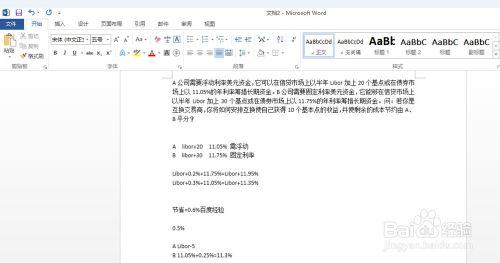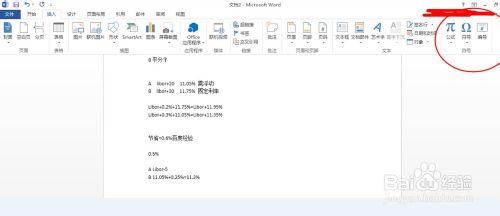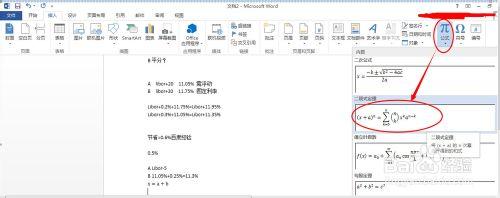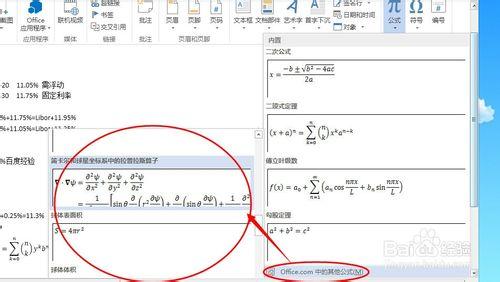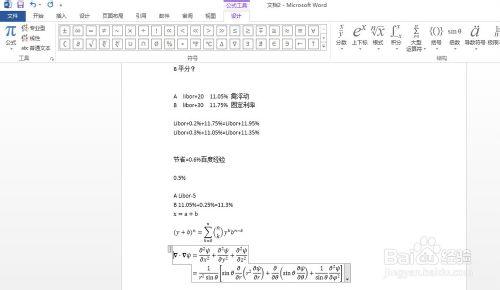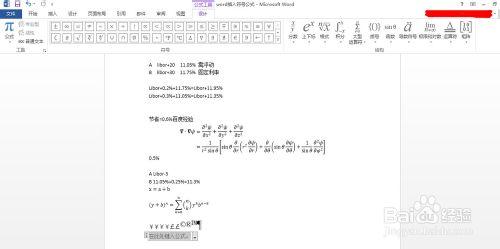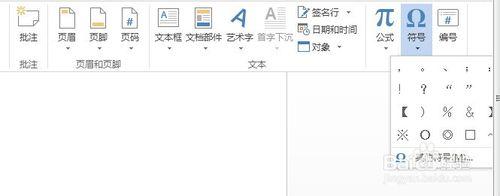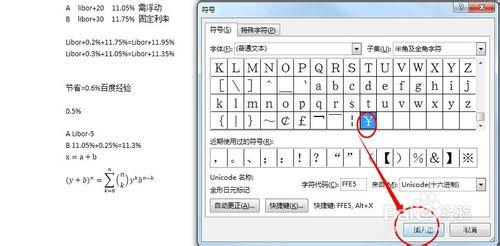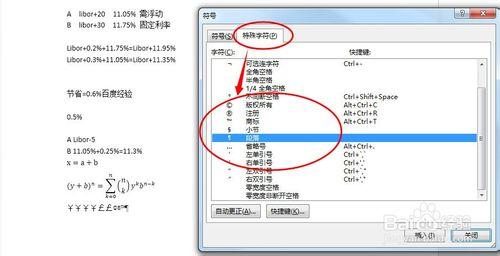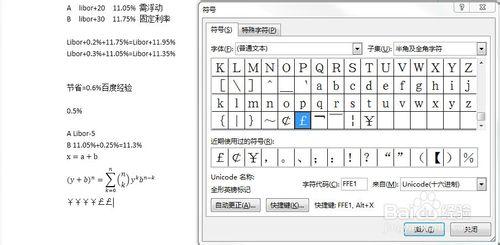對於高等數學中的諸如積分、方根、導數、矩陣、極限和對數等複雜的數學公式,我們在紙上用筆寫出很簡單,但如果用電腦在word中打出來,可能有些朋友就有些迷惑了,這麼複雜的公式怎麼輸入啊,其實微軟早就想我們所想,提供了直接生成複雜公式的功能,下面就讓小編亦凡帶領大家領略下神奇的公式是如何生成的吧!
工具/原料
Microsoft Office Word 2013
Microsoft Office Word 2007
方法/步驟
步驟1、在Microsoft Office Word中打開任意文檔;
步驟2、鼠標左鍵點擊頂部的菜單“插入”,在右上方工具欄中可以看到公式和符號的圖標;
步驟3、鼠標左鍵點擊“公式”圖標,在彈出的下拉菜單中選擇需要的公式,鼠標左鍵選中就會出現在Word文檔中的指定位置了;
步驟4、如果沒有發現需要的公式,那麼繼續點擊彈出的下拉菜單中的“Office.com中的其它公式”,在下級彈出菜單中鼠標左鍵選中需要的公式即可;
步驟5、如果還是沒有需要的公式,那麼就在步驟3彈出的下拉菜單中鼠標左鍵點擊“插入新公式”,在下圖所示界面中,頂部會對各種公式進行分類,選擇自己需要的公式,用鼠標左鍵點擊選中即可插入,比如小編點擊二次平方根即可插入該公式;
步驟6、對於插入諸如歐元、版權信息這樣的特殊符號,方法類似,鼠標左鍵點擊工具欄中的“符號”圖標,在彈出的下拉菜單中,鼠標左鍵點擊“其它符號”;
步驟7、在彈出的“符號”窗口中選擇自己需要的符號或者特殊字符,點擊“插入”即可;
注意事項
Word其它版本中插入數學公式和符號的方法類似